Kaip atkurti ištrintus pranešimus iš Instagram
Jūsų Instagram DM yra puikus būdas neatsilikti nuo draugų, nesvarbu, ar atsakote tiesiai į jų istorijas, ar tiesiog užsukite pasakyti labas. Bet ką daryti, jei netyčia ištrinate pranešimą?
Ar galima atkurti ištrintus pranešimus iš Instagram? Atsakymas yra taip ir ne. Slinkite žemyn, kad sužinotumėte viską, ką reikia žinoti apie senų pranešimų atkūrimą iš Instagram.
Nors yra vienas įprastas būdas atkurti ištrintus pranešimus iš „Instagram“, svarbu atkreipti dėmesį, kad šis metodas gali būti labai sėkmingas ir praleistas, kai tik jis sėkmingas.
Kai kurie žmonės teigia, kad atsisiuntę savo „Instagram“ duomenų archyvą leido atkurti ištrintus pranešimus, o kiti (įskaitant mus) nustatė, kad tai jiems netinka. Viskas priklauso nuo to, ką „Instagram“ išsaugojo savo serveriuose.
Atrodo, kad paprasčiausias būdas užtikrinti, kad visada galėsite atkurti pranešimus – reguliariai atsisiųsti duomenis, kad, jei jie būtų ištrinti, turėtumėte atsarginę kopiją, kurią galėtumėte peržiūrėti.
Laimei, tai lygiai tas pats procesas.
Ko jums reikės:
- Instagram paskyra
- Iki 48 valandų jūsų užklausa bus apdorota
Trumpoji versija
- Naršyklėje prisijunkite prie Instagram
- Eikite į privatumo ir saugos nustatymus
- Slinkite žemyn iki duomenų atsisiuntimo ir paspauskite Prašyti atsisiųsti
- Patvirtinkite savo duomenis ir laukite el
- Spustelėkite atsisiuntimo nuorodą, kad atsisiųstumėte duomenis
- Atidarykite failą ir patikrinkite aplanką Pranešimai
Kaip atkurti ištrintus pranešimus iš Instagram
-
Žingsnis
1
Tai nėra kažkas, ko negalima padaryti naudojant „Instagram“ programą.

-
Žingsnis
2Prisijunkite prie savo paskyros

Galbūt jau esate prisijungę, jei neseniai prisijungėte prie „Instagram“.

-
Žingsnis
3Eikite į savo profilį
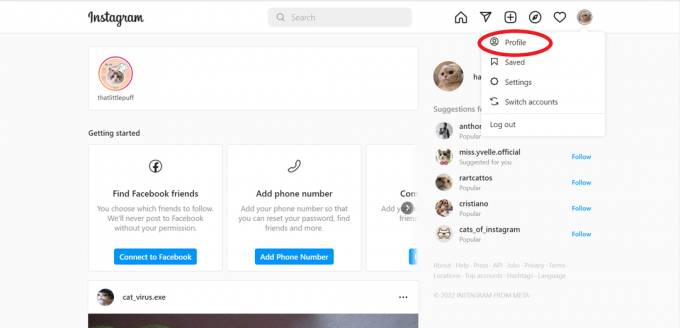
Tai galite padaryti spustelėję profilio piktogramą viršutiniame dešiniajame kampe ir pasirinkę Profilis.
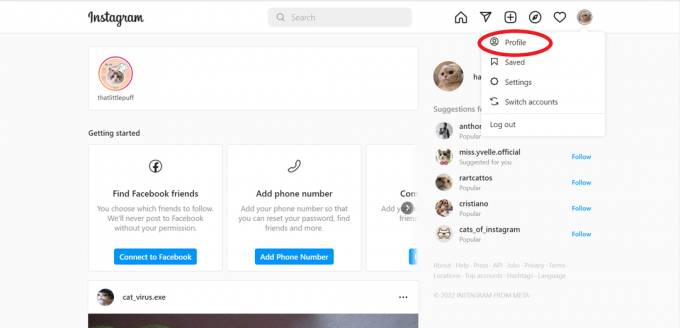
-
Žingsnis
4Spustelėkite Redaguoti profilį

Ši parinktis turėtų būti šalia jūsų vartotojo vardo.

-
Žingsnis
5Spustelėkite Privatumas ir sauga

Tai bus kairėje ekrano pusėje.

-
Žingsnis
6
Nuorodą rasite tiesiai po antrašte Duomenų atsisiuntimas.

-
Žingsnis
7Spustelėkite Pirmyn, kad patvirtintumėte savo el. pašto adresą ir pasirinktą informacijos formatą

Laikykitės HTML, jei norite tik peržiūrėti savo duomenis, o ne importuoti jų į kitas paslaugas.

-
Žingsnis
8Įveskite slaptažodį ir spustelėkite Prašyti atsisiųsti

„Instagram“ perspėja, kad gali prireikti iki 48 valandų, kol gausite nuorodą į el. pašto dėžutę, nors mūsų užtruko pusantros valandos.

-
Žingsnis
9Gavę el. laišką, spustelėkite Atsisiųsti informaciją

Tai grąžins jus į „Instagram“. Gali reikėti prisijungti dar kartą, kad patvirtintumėte savo tapatybę.

-
Žingsnis
10Spustelėkite Atsisiųsti informaciją

Nuoroda bus pasiekiama iki dviejų savaičių, todėl būtinai atsisiųskite ją nepasibaigus šiam laikotarpiui arba turėsite paprašyti naujos nuorodos.

-
Žingsnis
11Eikite į aplanką Pranešimai, kad pamatytumėte savo pokalbių archyvą!

Svarbu pažymėti, kad šiame aplanke bus tik ta informacija, kuri saugoma Instagram serveriuose, todėl galite nerasti visko, ko ieškote.

Problemų sprendimas
Jei „Instagram“ negali atkurti ištrintų pranešimų iš savo serverių, galite pabandyti naudoti trečiosios šalies programą, kad juos surastumėte. Tiesiog įsitikinkite, kad naudojate programą, kuria pasitikite, ir atminkite, kad tai taip pat gali neveikti.
Geriausias būdas atkurti ištrintus Instagram pranešimus yra reguliariai kurti atsargines visų duomenų kopijas naudojant aukščiau pateiktą metodą.
Galite atkurti komentarus iš karto po to, kai juos ištrynėte, paliesdami raudoną reklamjuostę, kuri pasirodo paspaudus ištrinti.
Tau gali patikti…

Geriausi 2022 m. išmanieji telefonai: geriausi telefonai, kuriuos išbandėme šiais metais

Geriausi telefonai su fotoaparatais: populiariausios išmaniųjų telefonų kameros šiuo metu

Geriausias 2021 m. fotoaparatas: 13 geriausių fotoaparatų, kuriuos galite įsigyti šiandien
Kam pasitikėti mūsų žurnalistika?
2004 m. įkurta „Trusted Reviews“ yra skirta mūsų skaitytojams išsamiai, nešališkai ir nepriklausomai patarti, ką pirkti.
Šiandien turime milijonus vartotojų per mėnesį iš viso pasaulio ir per metus įvertiname daugiau nei 1000 produktų.



